iOS 17 '失窃设备保护”功能是什么?如何启用?
经过php小编鱼仔的调查发现,iOS系统的“失窃设备保护”功能是苹果公司在iOS 7版本中新加入的一项安全功能,主要用于保护用户的设备不被盗窃后被他人恶意重置。该功能可以开启“查找我的iPhone”和“擦除设备”两种保护方式,通过iCloud服务的远程控制功能,可以让用户在手机丢失时遥控锁屏或擦除手机上的所有数据。那么,如何启用“失窃设备保护”功能呢?如何使用它帮助我们更好的保护我们的设备呢?本文将为你详细介绍。
在 iOS 17.3 或更高版本中,你可以在 iPhone 上启用“失窃设备保护”,为设备增添一层安全防护。在成功启用后,某些功能和操作需要满足额外的安全要求才能使用。

失窃设备保护的作用:
当你携带 iPhone 离开家或办公室等熟悉的地点时,“失窃设备保护”可为设备增添一层安全防护;万一 iPhone 失窃,这项功能还有助于保护你的账户和个人信息。
举例来说,在开启这项功能后,在进行某些操作(例如访问储存的密码和信用卡)时,系统会要求使用面容 ID 或触控 ID 进行一次生物识别认证,而且不可使用密码替代或回退,从而确保只有你自己可以访问这些功能。
在进行某些安全相关操作(例如更改 Apple ID 密码)后,你还需要等待一小时后才能进行第二次面容 ID 或触控 ID 认证。
万一你的 iPhone 失窃,“安全延迟”可以防止窃贼执行重大操作,以便你可以将自己的设备标记为丢失并确保你 Apple 账户的安全。
当 iPhone 位于熟悉的地点时,你不需要进行这些额外的步骤,而且可以像平常一样使用设备密码。常用地点包括家、办公室以及你经常使用 iPhone 的某些地点。
开启“失窃设备保护”:
在启用这项功能之前,Apple ID 需要先启用双重认证,并确保已在 iPhone 上启用设备密码、面容 ID 或触控 ID,以及定位服务中的“重要地点”,还需要打开“查找”功能。
在“设置”中打开“失窃设备保护”:
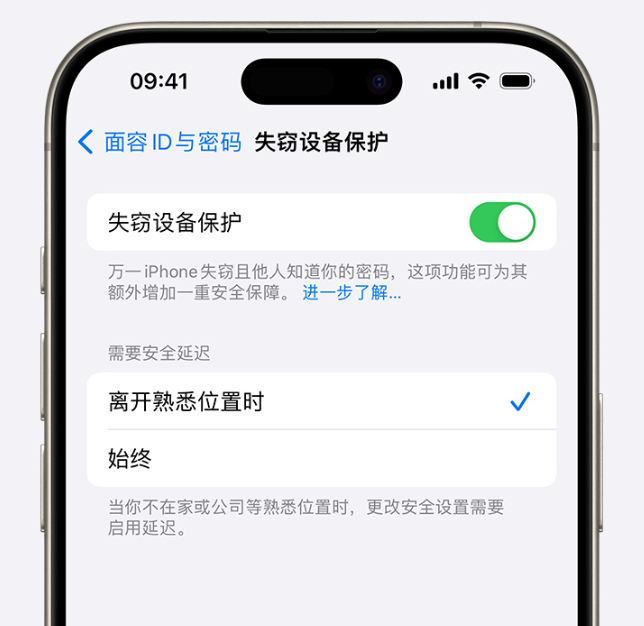
1.前往“设置”,然后轻点“面容 ID 与密码”。
2.输入你的设备密码。
3.轻点“失窃设备保护”,然后打开或关闭“失窃设备保护”。
启用“失窃设备保护”后:
如果你的 iPhone 不在熟悉的地点,你必须使用面容 ID 或触控 ID 进行认证,然后才能进行某些操作,其中包括:
使用“钥匙串”中存储的密码
使用 Safari 浏览器中存储的付款方式(自动填充)
关闭“丢失模式”
抹掉所有内容和设置
申请新的 Apple Card
查看你的 Apple Card 或 Apple Cash 虚拟卡号
在“钱包”中进行某些 Apple Cash 和 Savings 操作(例如,Apple Cash 或 Savings 转账)
使用你的 iPhone 设置新设备(例如,“快速开始”)
启用“失窃设备保护”后,你还可能需要等待一小时后才能使用你的 iPhone 更改关键安全设置或 Apple ID。当你更新如下设置时,必须使用面容 ID 或触控 ID 进行认证,并等待安全延迟结束后,再次使用面容 ID 或触控 ID 进行认证:
更改 Apple ID 密码
退出登录 Apple ID
更新 Apple ID 账户安全设置(例如,添加或移除受信任设备、恢复密钥或恢复联系人)
添加或移除面容 ID 或触控 ID
更改 iPhone 设备密码
还原所有设置
关闭“查找”
关闭“失窃设备保护”
检测到你到达熟悉的地点后,设备可能会提前结束安全延迟。
小提示:如果设备需要检修,在携带设备前往苹果维修点之前,可能需要提前关闭“失窃设备保护”功能,以避免等待较长时间。
以上是iOS 17 '失窃设备保护”功能是什么?如何启用?的详细内容。更多信息请关注PHP中文网其他相关文章!

热AI工具

Undresser.AI Undress
人工智能驱动的应用程序,用于创建逼真的裸体照片

AI Clothes Remover
用于从照片中去除衣服的在线人工智能工具。

Undress AI Tool
免费脱衣服图片

Clothoff.io
AI脱衣机

Video Face Swap
使用我们完全免费的人工智能换脸工具轻松在任何视频中换脸!

热门文章

热工具

记事本++7.3.1
好用且免费的代码编辑器

SublimeText3汉化版
中文版,非常好用

禅工作室 13.0.1
功能强大的PHP集成开发环境

Dreamweaver CS6
视觉化网页开发工具

SublimeText3 Mac版
神级代码编辑软件(SublimeText3)

热门话题
 安币app官方下载v2.96.2最新版安装 安币官方安卓版
Mar 04, 2025 pm 01:06 PM
安币app官方下载v2.96.2最新版安装 安币官方安卓版
Mar 04, 2025 pm 01:06 PM
币安App官方安装步骤:安卓需访官网找下载链接,选安卓版下载安装;iOS在App Store搜“Binance”下载。均要从官方渠道,留意协议。
 在使用PHP调用支付宝EasySDK时,如何解决'Undefined array key 'sign'”报错问题?
Mar 31, 2025 pm 11:51 PM
在使用PHP调用支付宝EasySDK时,如何解决'Undefined array key 'sign'”报错问题?
Mar 31, 2025 pm 11:51 PM
问题介绍在使用PHP调用支付宝EasySDK时,按照官方提供的代码填入参数后,运行过程中遇到报错信息“Undefined...
 芝麻开门交易所app官方下载 芝麻开门交易所官方版下载
Mar 04, 2025 pm 11:54 PM
芝麻开门交易所app官方下载 芝麻开门交易所官方版下载
Mar 04, 2025 pm 11:54 PM
芝麻开门交易所 app 官方下载步骤,涵盖安卓、iOS 系统下载流程,以及常见问题解决方法,助你安全、快速下载,开启加密货币便捷交易。
 gate.io芝麻开门下载中文教程
Feb 28, 2025 am 10:54 AM
gate.io芝麻开门下载中文教程
Feb 28, 2025 am 10:54 AM
本文将详细指导您如何访问Gate.io官网、切换中文语言、注册或登录账号,以及可选的手机App下载和使用流程,助您轻松上手Gate.io交易所。 了解更多Gate.io中文使用教程,请继续阅读。
 有什么手机APP可以将XML转换成PDF?
Apr 02, 2025 pm 08:54 PM
有什么手机APP可以将XML转换成PDF?
Apr 02, 2025 pm 08:54 PM
无法找到一款将 XML 直接转换为 PDF 的应用程序,因为它们是两种根本不同的格式。XML 用于存储数据,而 PDF 用于显示文档。要完成转换,可以使用编程语言和库,例如 Python 和 ReportLab,来解析 XML 数据并生成 PDF 文档。
 gate交易所苹果手机怎么下载 Gate.io 苹果手机下载指南
Mar 04, 2025 pm 09:51 PM
gate交易所苹果手机怎么下载 Gate.io 苹果手机下载指南
Mar 04, 2025 pm 09:51 PM
Gate.io 苹果手机下载指南:1. 访问 Gate.io 官方网站;2. 点击“使用应用”;3. 选“苹果”;4. App Store 下载;5. 安装并允许权限;6. 注册或登录;7. 完成 KYC 验证;8. 入金;9. 交易加密货币;10. 提现。
 苹果M1芯片Mac上编译安装Redis失败,如何排查PHP7.3编译错误?
Mar 31, 2025 pm 11:39 PM
苹果M1芯片Mac上编译安装Redis失败,如何排查PHP7.3编译错误?
Mar 31, 2025 pm 11:39 PM
在苹果M1芯片Mac上编译安装Redis遇到的问题及解决方法许多用户在使用苹果M1芯片的Mac电脑编译安装Redis时,可能�...
 用iPhone手机怎么打开XML文件
Apr 02, 2025 pm 11:00 PM
用iPhone手机怎么打开XML文件
Apr 02, 2025 pm 11:00 PM
iPhone 上没有内置 XML 查看器,可以使用第三方应用来打开 XML 文件,如 XML Viewer、JSON Viewer。方法:1. 在 App Store 下载并安装 XML 查看器;2. 在 iPhone 上找到 XML 文件;3. 长按 XML 文件,选择“共享”;4. 选择已安装的 XML 查看器应用;5. XML 文件将在该应用中打开。注意:1. 确保 XML 查看器兼容 iPhone iOS 版本;2. 输入文件路径时注意大小写敏感;3. 谨慎处理包含外部实体的 XML 文






